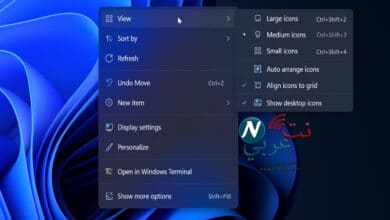طريقة تحميل ويندوز 11 من مايكروسوفت

ازدادت عمليات البحث كثيراً في الآونة الأخيرة حول كيفية تحميل ويندوز 11 من مايكروسوفت، باعتبارها هي الشركة المصنعة والمصدر الآمن الوحيد للحصول على أحدث إصدارات الشركة في عالم أنظمة التشغيل، بل تعمق البعض في عملية البحث، وبدأ الدخول في قراءة كيفية تثبيت الإصدار. في هذا المقال سنتناول بعض المعلومات عن تحميل ويندوز 11 من موقع مايكروسوفت، إضافة إلى كيفية تثبيته على الجهاز.
ما هو ويندوز 11؟
نظام التشغيل Windows 11 هو أحدث إصدارات شركة Microsoft لمستخدمي أجهزة الحاسوب، وحرصت الشركة على أن يكون المظهر الخاص بالإصدار مشابهاً تماماً لنظام تشغيل ماك، بحيث يشعر المستخدم وكأنه يستخدم واحدة من الأنظمة المختلفة والرائعة، ليس فقط من حيث المظهر، ولكن من حيث الأداء والخصائص والمميزات.
وتأتي إصدارات ويندوز 11 المختلفة لتحل محل نظام تشغيل Windows 10، والذي عاني الكثيرون من كثرة مشاكله وأعطاله المختلفة، وهو ما جعل الكثيرون يتوّسمون فيه خيراً، فقد تم إضافة الكثير من التحديثات والتعديلات على نظام التشغيل الجديد، ليكون أكثر سهولة ومرونة عند الاستخدام.
متطلبات تشغيل ويندوز 11
يحتاج نظام تشغيل ويندوز 11 إلى بعض المتطلبات التي يجب توافرها في الجهاز، ولن تستطيع شراء ويندوز 11 أو ترقية ويندوز 10 إلى ويندوز 11 إلا بعد التأكد من أن جهازك يدعم هذه المتطلبات، وقد رأى البعض أنها إمكانيات صعبة المنال، ولكن فسّرت شركة مايكروسوفت الأمر إلى أنها تهدف إلى زيادة مستوى الأمان والحماية، ليفوق الكفاءة والأداء. تشمل متطلبات تشغيل Windows 11 على الآتي:
- المعالج: 1 جيجا هيرتز بدعم 64 بت.
- ذاكرة الوصول العشوائية: 4 جيجابايت فأكثر.
- الذاكرة التخزينية: 64 جيجابايت فأكثر.
- متطلبات النظام: دعم خواص التمهيد الآمن ” Secure Boot ” و UEFI.
- خاصية TPM 2.0.
- المعالج الرسومي: DirectX 12 متوافق مع WDDM 2.0.
أهم ما يجب توافره في جهازك، والذي نضمن لك صعوبة تحميل ويندوز 11 من مايكروسوفت إذا لم يكن موجوداً بالفعل، هو شريحة TPM 2.0، وهو ما يقتضي الكشف عن تلك المتطلبات في الجهاز، بواسطة برنامج PC Health Care. بعد تحميل البرنامج وتثبيته على الجهاز، قم بتشغيله، واضغط على خيار ” Check Now “، لتبدأ عملية فحص الجهاز الخاص بك، ومدى توافر إمكانيات تشغيل ويندوز 11. بعد الانتهاء من عملية البحث، ستظهر قائمتين بالعناصر التي يحتوي عليها جهازك بالفعل، والعناصر التي يفتقدها، مع رسالة أخيرة تخبرك إما أنك قادراً على تحميل ويندوز 11 من الموقع الرسمي وتثبيته أم لا.
قد يهمك قراءة هذ المقال :ما هي متطلبات تشغيل ويندوز 11؟
مميزات ويندوز 11
زوّدت شركة مايكروسوفت ويندوز بالكثير من الخصائص والمميزات، ليتفوق بها الإصدار على أقرانه من أنظمة التشغيل السابقة، ولتسهيل الاستخدام وتلبية احتياجات المستخدمين المختلفة، وتتمثل مميزات ويندوز 11 في الآتي:
1- روعة وبساطة التصميم، فكما ذكرنا سلفاً، بمجرد تحميل ويندوز 11 من مايكروسوفت، ستكون أمام جهاز Mac، نظراً للتصميم الشفاف والعناصر البصرية الجديدة، والتي تتشابه كثيراً مع هذا النظام.
2- تغيّر شكل شريط المهام وقائمة ابدأ بشكل ملحوظ، فقد أصبحت أيقونات شريط المهام في الوسط الشاشة مباشرة، إضافة إلى تغير شكل قائمة Windows، فقد أصبحت أكثر سهولة ومرونة في الوصول إلى التطبيقات المختلفة، مع إمكانية عرض جميع التطبيقات الموجودة على الكمبيوتر، بمجرد الضغط على زر ” All Apps “.
3- إمكانية تحميل الملفات عبر السحابة، من خلال سحب الملف وإفلاته في المكان الذي ترغب وضعه فيه.
4- خلفيات سطح المكتب المميزة، والتي تتميز بالبساطة والرقي، والمزج بين الألوان الهادئة بطريقة جميلة.
5- سهولة البحث عن الملفات والتطبيقات والأدوات المختلفة، بمجرد فتح قائمة ابدأ، وكتابة اسم الملف أو البرنامج الذي ترغب في الوصول إليه، لتظهر النتائج المناسبة أمامك في ثوانٍ معدودة.
ليست هذه كل مميزات نظام التشغيل Windows 11، بل يوجد العديد والعديد منها، والتي سنتولى شرحها تفصيلاً في المقالات القادمة، وحتى لا نطيل الحديث، هيا بنا لنتجه إلى كيفية تحميل ويندوز 11 من مايكروسوفت.
قد يهمك قراءة هذ المقال : تعرف على مميزات وعيوب ويندوز Windows 11
تحميل ويندوز 11 من مايكروسوفت
بعد التأكد من أن جهازك يفي بمتطلبات تشغيل ويندوز 11، قم الآن بزيارة موقع مايكروسوفت لتحميل الإصدار، ستجد أنك أمام 3 خيارات أساسية، وهي كالآتي:
الخيار الأول: الترقية إلى ويندوز 11
تعتبر هذه هي الطريقة الأسهل لتحميل ويندوز 11 من الموقع الرسمي، والتي تعتمد على الترقية من الإصدار الخاص بك إلى نظام تشغيل Windows 11، كل ما عليك فعله هو الضغط على خيار ” Download Now “، واتباع الخطوات التي ستظهر تباعاً.

قد يهمك قراءة هذه المقالات:
- ترقية ويندوز 10 إلى ويندوز 11 بطريقة سهلة وبسيطة
- كيفية ترقية ويندوز 8.1 إلى ويندوز 11
- كيفية ترقية ويندوز 7 إلى 11 بالخطوات والصور
- ترقية ويندوز 7 إلى ويندوز 10 خطوة بخطوة
- ترقية ويندوز 7 الى ويندوز 10 Upgrade to Windows مجانا
- ترقية ويندوز 10 هوم إلى برو مجاناً بالشرح والخطوات
- ترقية ويندوز 10 من 32 بت إلى 64 بت
- ترقية ويندوز 8 الى 10 بالخطوات والشرح المفصل
- ترقية ويندوز Xp إلى ويندوز 10 بخطوات سهلة ومجانية
الخيار الثاني: تحميل ويندوز 11 من مايكروسوفت بواسطة DVD أو محرك أقراص USB
إذا كنت ترغب في تثبيت Windows 11 على جهاز كمبيوتر آخر، يمكنك الآن القيام بذلك من خلال الضغط على خيار ” Download”، ضمن قسم ” Create Windows 11 Installation Media “. سيؤدي ذلك إلى تنزيل أداة تقوم بتهيئة محرك أقراص USB، وتثبيت إصدار قابل للتمهيد من وسائط تثبيت Windows 11، وهو ما يعني إمكانية استخدام محرك أقراص DVD، أو USB Flash.
ستحتاج إلى محرك أقراص بسعة لا تقل عن 8 جيجابايت، نظراً لكم البيانات التي سيتم تحميلها، واحرص على أن عدم وجود أي معلومات أو بيانات على USB Flash، فعملية التحميل ستقوم بمسح كل البيانات الموجودة. اتبع الخطوات الموجودة في أداة إنشاء الوسائط؛ لإنشاء قرص USB أو DVD قابل للتمهيد، وعند الانتهاء، قم بإدخاله في المكان المخصص له بالجهاز، وأعّد تشغيل الكمبيوتر الخاص بك.
بمجرد ظهور شعار الشركة المصنعة، اضغط على مفتاح F2 أو F12؛ للانتقال إلى قائمة التمهيد، والتي منها تستطيع تثبيت إصدار ويندوز 11 على جهازك.
ملحوظة: كل جهاز يحمل زر مختلف للدخول إلى قائمة التمهيد الآمن، بمعني آخر ليس من الضروري أن يكون هذا الزر هو F2 أو F12، بل ربما يكون مختلفاً، وذلك وفقاً للشركة المصنعة للجهاز، لذا احرص على قراءة دليل جهازك؛ لتتعرف على المفتاح المناسب.

الخيار الثالث: تثبيت نظيف لنظام التشغيل Windows 11 بواسطة ملف ISO
إذا كنت ترغب في تثبيت نظام تشغيل Windows 11 بطريقة نظيفة، ومن دون الاحتفاظ بأي بيانات أو معلومات خاصة بك – وهو ما نوصي به – عليك تنزيل ملف ISO على جهازك، واتباع الخطوات التي ستظهر تباعاً لتثبيت الإصدار.
يمكنك كذلك الترقية إلى ويندوز 11 بواسطة تحديثات شركة Microsoft، والتي تظهر ضمن قائمة التحديثات التي يحتاج لها جهازك.
الآن، تستطيع بسهولة تحميل ويندوز 11 من مايكروسوفت، بعدما تعرفت على مميزات الإصدار ومتطلبات التشغيل، كذلك خيارات التحميل الثلاث، والتي يمكن بواسطتها الحصول على أحدث إصدارات الشركة من أنظمة التشغيل.
قد يهمك قراءة هذه المقالات:
طريقة حذف مجلد Windows.old بعد الترقية لويندوز 11
كيفية الرجوع من ويندوز 10 الى 7 بعد الترقية بالصور